8 meilleures façons d'améliorer la santé de la batterie sur Mac
Divers / / April 04, 2023
Avec le lancement de chaque nouveau modèle de Mac, Apple revendique des améliorations significatives de la durée de vie de la batterie. Bien que vous puissiez profiter de plus longues heures d'utilisation après une charge complète, le cycle de batterie de votre Mac est également susceptible de se dégrader avec le temps.

Si vous souhaitez utiliser votre Mac pendant plus de 3 à 4 ans, il est impératif de suivre certaines pratiques intelligentes pour conserver la santé de sa batterie. Cet article vous montrera les meilleurs moyens d'améliorer la santé de la batterie de votre Mac.
1. Réduire la luminosité de l'écran
Vous pouvez suivre quelques stratégies simples pour améliorer la santé de la batterie de votre Mac. Cela pourrait être aussi simple que de réduire la luminosité de l'écran. Sauf si nécessaire, il est toujours préférable de maintenir la luminosité de votre écran à un niveau minimum. Vous pouvez également utiliser la fonction de réglage automatique de la luminosité sur votre Mac pour éviter de changer manuellement les niveaux de luminosité.
Étape 1: Appuyez sur Commande + Barre d'espace pour ouvrir Spotlight Search, tapez Préférences de système, et appuyez sur Retour.

Étape 2: Cliquez sur Afficher dans le coin inférieur gauche de la fenêtre Paramètres.

Étape 3: Cochez la case à côté de Ajuster automatiquement la luminosité pour activer la fonction.

2. Désactiver le rétroéclairage du clavier
Tout comme la gestion de la luminosité de l'écran, vous devez également vous assurer d'éteindre le rétroéclairage du clavier de votre Mac lorsqu'il n'est pas nécessaire. Vous pouvez soit modifier manuellement les niveaux de luminosité du rétroéclairage du clavier, soit activer le réglage automatique de ses niveaux de luminosité sur votre Mac. Voici comment.
Étape 1: Cliquez sur l'icône Apple dans le coin supérieur gauche.

Étape 2: Sélectionnez Préférences système dans le menu qui s'affiche.

Étape 3: Cliquez sur Clavier dans la fenêtre Préférences Système.

Étape 4: Sous l'onglet Clavier, cochez la case à côté de "Ajuster la luminosité du clavier en basse lumière".

Pour éviter l'épuisement de la batterie lorsque vous n'utilisez pas votre Mac, vous pouvez activer l'option "Désactiver le rétroéclairage du clavier" et sélectionner la durée d'inactivité dans le menu déroulant.
Vous pouvez également lire notre article mettant en évidence les correctifs pour le le rétroéclairage du clavier ne fonctionne pas sur Mac si vous rencontrez des problèmes.
3. Activer la charge optimisée de la batterie
Avec la sortie de macOS Big Sur, Apple a introduit le Charge de batterie optimisée fonctionnalité qui aide à améliorer la durée de vie globale de la batterie de votre Mac. Lorsque cette fonctionnalité est activée, la charge de votre Mac retardera au-delà de 80 %, et il apprendra également de vos routines de charge pour réduire le temps que votre Mac passe après qu'il soit complètement chargé.
Étape 1: Appuyez sur Commande + Barre d'espace pour ouvrir Spotlight Search, tapez Préférences de système, et appuyez sur Retour.

Étape 2: Cliquez sur Batterie.

Étape 3: Cliquez sur Batterie dans le menu de gauche.
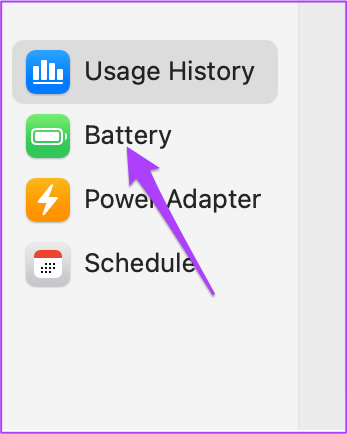
Étape 4: Cochez la case à côté de Chargement optimisé de la batterie pour activer la fonctionnalité.

Nous vous recommandons également d'activer "Optimiser le streaming vidéo sur batterie" pour aider à économiser la batterie tout en regardant du contenu HDR sur votre Mac.

4. Évitez les tâches lourdes pendant la charge de la batterie
Notre prochaine méthode recommandée pour améliorer la santé de la batterie consiste à éviter d'effectuer des tâches lourdes telles que la création de présentations, le montage vidéo et la lecture de jeux tout en chargeant votre MacBook. Vous devez éviter ces pratiques, en particulier lorsque vous chargez votre MacBook à des températures ambiantes extrêmes pour éviter qu'il ne chauffe. Apple suggère que des températures ambiantes supérieures à 95 °F (35 °C) peuvent endommager de manière permanente la capacité de la batterie du Mac.
5. Arrêter les applications en arrière-plan
Les applications et fonctions lourdes exécutées en arrière-plan peuvent vider rapidement la batterie de votre Mac. Pour éviter cela, voici comment utiliser Activity Monitor pour reconnaître et arrêter ces applications d'arrière-plan. Consultez notre guide sur comment utiliser le moniteur d'activité pour optimiser la santé de la batterie de votre Mac.
6. Éviter l'épuisement et la charge complets de la batterie
Une autre étape importante pour améliorer la santé de la batterie de votre Mac consiste à éviter de charger et de vider complètement la batterie. Étant donné qu'Apple utilise des batteries Li-ion et polymère pour les Mac, elles ont une durée de vie limitée. Charger ces batteries à 100% et les vider complètement doit être évité à tout prix pour améliorer la santé de la batterie. Vous pouvez vous référer à notre article sur les meilleures façons de limiter la charge de la batterie sur Mac.
7. Continuez à vérifier le nombre de cycles de charge de la batterie
Lorsque votre Mac termine le processus de chargement de la batterie et de tout utiliser jusqu'à ce qu'il ne reste plus de charge, cela s'appelle un cycle de batterie. Chaque modèle de MacBook est livré avec un nombre de cycles de charge de 1 000. Si vous approchez du nombre de cycles maximum, la santé de la batterie de votre Mac commencera à se déprécier. Voici comment vous pouvez toujours rester informé en vérifiant le nombre de cycles de charge de la batterie de votre Mac.
Étape 1: Cliquez sur le logo Apple dans le coin supérieur gauche.

Étape 2: Sélectionnez À propos de ce Mac dans la liste des options.

Étape 3: Cliquez sur Rapport système.
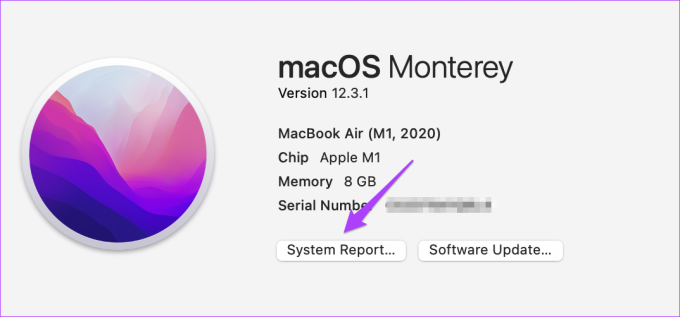
Étape 3: Sélectionnez Alimentation dans le menu de gauche sous Matériel.

Étape 4: Vérifiez le nombre de cycles de votre Mac sur le côté droit. Vous verrez également le pourcentage de capacité maximale de la batterie de votre Mac.
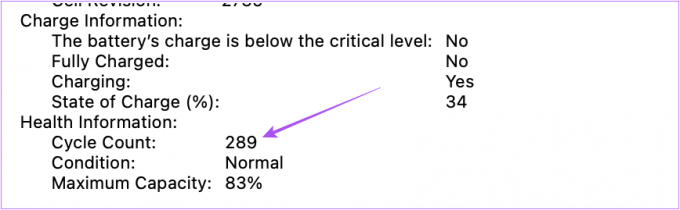
Une fois que vous vous rapprochez du nombre de cycles, vous pouvez soit remplacer la batterie, soit mettre à niveau votre Mac.
8. Utiliser la dernière version de macOS
Enfin, il est toujours préférable d'utiliser la dernière version de macOS afin d'obtenir les meilleures performances globales et des capacités de gestion de la batterie améliorées. Si vous n'avez pas mis à jour votre Mac depuis un certain temps, voici comment vérifier et installer la mise à jour.
Étape 1: Cliquez sur le logo Apple dans le coin supérieur gauche.

Étape 2: Sélectionnez À propos de ce Mac dans la liste des options.

Étape 3: Cliquez sur Mise à jour du logiciel.

Étape 4: Si une mise à jour est disponible, téléchargez-la et installez-la.
Enregistrer la santé de la batterie
Alors qu'Apple revendique une excellente autonomie de batterie avec ses modèles de MacBook, c'est une bonne idée de mettre en pratique les solutions mentionnées ci-dessus pour améliorer la durée de vie globale de Mac. Pour tirer le meilleur parti de votre Mac, lisez notre article sur résoudre le problème d'épuisement de la batterie sur Mac après la fermeture des applications.
Dernière mise à jour le 22 septembre 2022
L'article ci-dessus peut contenir des liens d'affiliation qui aident à soutenir Guiding Tech. Cependant, cela n'affecte pas notre intégrité éditoriale. Le contenu reste impartial et authentique.
Écrit par
Paurush Chaudhary
Démystifier le monde de la technologie de la manière la plus simple et résoudre les problèmes quotidiens liés aux smartphones, ordinateurs portables, téléviseurs et plateformes de diffusion de contenu.



